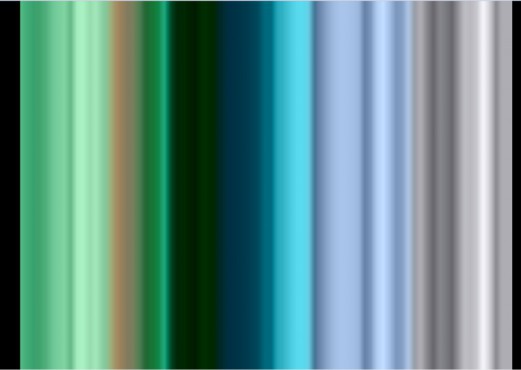子供から「Youtube」をブロックする方法:段階的な説明、推奨事項、フィードバック
今日はブロックする方法を理解しようとします子供の "Youtube"。これはさまざまな方法で行うことができます。各オプションに注意を払うことが最善です。結局のところ、100%はネットワーク上の不要な情報から子どもを保護することはできません。したがって、すべての可能なパスの実装を理解することは有益です。それは見えるほど困難ではありません。 「Youtube」から子供を保護する方法に関する最善のアドバイスと推奨事項を以下に示します。初心者ユーザーでもそれを習得することができます。

セーフモード
最初の方法は特別なフィルター "ユツバ"。彼は完全に子どもをビデオを見ることから保護しません。代わりに、ホスティングには、年齢のカテゴリー別に不要な動画からの保護が含まれます。子供を守るための非常に良い方法です。しかし、どのように子供から "Youtube"をブロックするには?これを行うには、次の操作を行う必要があります。
- サイトのアカウントにログインします。
- ページを一番下までスクロールして「セーフモード」を探します。
- このボタンをクリックし、「オン」にチェックを入れます。
- 「セーフモードをロック」をクリックします。
- アカウントからパスワードを入力して変更を保存します。
それはとても簡単で簡単なので、不要なものを取り除くことができますネットワークにおける子どもの安全の問題。この方法の欠点は、使用可能なビデオがユーザーの推奨事項に表示され、その中に制限のないビデオしかないことです。この方法では、ネットワーク内の不要な人物から子供を完全に保護することはできません。
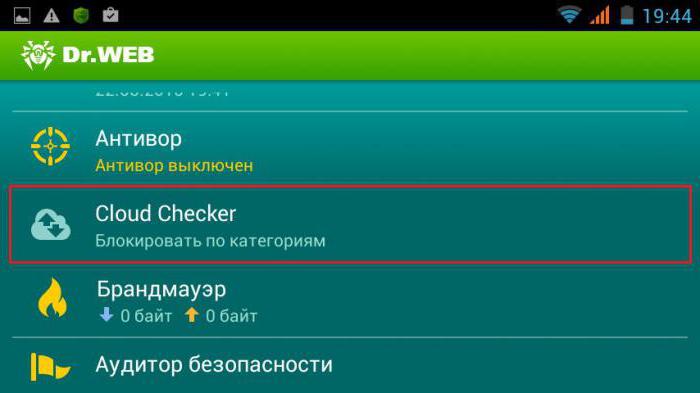
ちなみに、このオプションを100%で動作させるには、ブラウザでのプライベート/匿名ブラウジングの可能性を無効にすることを忘れないでください。すべての利用可能なインターネットアクセスプログラムで手順を繰り返す必要があります。ところで、上記の手順のすべてを新たに行う必要もあります。提案された方法は、それが起動されたアプリケーションに対してのみ機能します。子供から "Youtube"をブロックする方法は?他にもいくつかの方法があります。
コンピュータのフルロック
どのサイトでも閲覧を禁止することができますコンピュータ。確かに、特定のマシンでのみ。したがって、複数のPCをお持ちの場合は、それぞれのプロセスを繰り返す必要があります。この場合、あなたもあなたの子供も "Youtube"を使用できません。しかし、いつでも知識のある人が状況を改善することができます。どのように完全にコンピュータ上の子供から "Youtube"をブロックするには?このアイデアへの道にはいくつかの簡単なステップがあります:
- 「マイコンピュータ」に進みます。
- そこCWindowsSystem32ドライバを見つけます。
- このフォルダで、等に行きなさい
- メモ帳ファイルホストを開きます。
- 開いたドキュメントの最後に次の関数を書きます。127.0.0.1 www.youtube.comと127.0.0.1 www.m.youtube.com。
- 変更を保存してください。
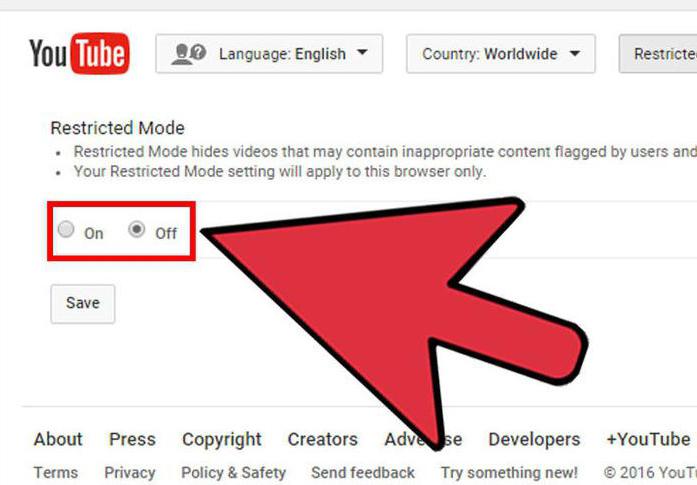
したがって、今ではすべてのブラウザで「YouTube」仕事を拒否します。そしてモバイル版、そしていつもの。サイトへのアクセスを取り戻すには、ホストをもう一度編集する必要があります。以前に書かれた2つの関数を消去する必要があります。難しいことは何もありません。したがって、特に知的で独創的な学生は2つのアカウントでこの現象に対処できます。そのような決断は、子供たちをあまり抱きしめません。
タブレットと電話
「Android」で子供から「YouTube」をブロックする他のガジェットにはいくつかの方法があります。適切な方法を自分で選択できます。原則として、子供がモバイルインターネットを使用している場合、彼はサイトをブロックする方法については知りません。したがって、両親はいくつかのテクニックをうまく使うことができます。まず、「セーフモード」をオンにすることで、コンピュータの場合と同様に、「Android」の「YouTube」をブロックできます。次に、hostsファイルもここにあります。そのため、手動でサイトを完全にブロックする方法に注意を払う必要があります。

iPadだけでなく
しかし可能な方法はそれだけではありません。 あなたが子供(iPadや他のガジェット - どの子供に関係なく)から「YouTube」をブロックする方法を考えているなら、モバイルアンチウイルスを使用してください。現在、情報を保護するための多くのプログラムは特別なロック機能を持っています。どのサイトへのアクセスも終了する可能性があります。このオプションを使用するには、電話用に自分でウイルス対策ソフトウェアをインストールする必要があります(通常は有料です)。そして、URLフィルタに似たセクションにアクセスしてください。そこに "YouTube"のアドレスを入力して変更を保存します。モバイル版を忘れないでください。
オンライン
今から私はから「YouTube」をブロックする方法を理解しますタブレットやその他のガジェットの赤ちゃん。見かけほど難しくありません。しかし、上記の選択肢だけが唯一のものではありません。ブロックする方法はまだいくつかあります。確かに、彼らは主にコンピュータに使用されます。例えば、あなたは特別なブロッカーを使うことができます。それらは別々のユーティリティによってインストールされ、その後それらはこれらのサイトをブロックします。たとえば、OpenDNSを自分でダウンロードしてください(同様のユーティリティが適しています)。このソフトウェアは家庭用に最適です。子供から「YouTube」をブロックする方法を回答するには、次の手順に従います。
- OpenDNSをダウンロードしてインストールします。
- ブラウザを起動し、それを使ってモデムの設定を開きます。
- システム設定にログインします。
- 開かれたLANまたは「インターネット」ウィンドウで訪問
- DNS設定で、Open DNSサーバーを指定します。これを行うには、208.67.222.222と208.67.220.220を書き込みます。
- インストールされたユーティリティで、設定を訪問し、そして「個々のドメインを管理する」項目で「YouTube」を選択してください。
- 変更を保存してください。

iOSの場合
iOSガジェットでは他のものを使用できます。タスクを解決するための非常に興味深い方法組み込み関数があります。それは「ブロック」と呼ばれます。有効にするには、次の手順に従います。
- ガジェットで、[設定] - [全般] - [ブロック]セクションを開きます。
- 「有効にする」をクリックしてください。
- 操作にアクセスコード(パスワード)をインベントリしてダイヤルします。
- 「高度なコンテンツ」に進んでください。
- [サイト] - [常にブロックします...]セクションを開き、ここに[YouTube]のアドレスをすべて入力します。
- [アダルトサイトをブロックする]の横にあるチェックボックスをオンにします。
- 「ロック」メニューの一番上に戻り、さらに「アプリケーションインストールロック」を選択します。
- YouTubeのアプリをお持ちの場合は削除してください。
それだけです。しかし、これはiOSオペレーティングシステム専用です。 「Android」ではそのようなオプションはなく、できません。したがって、以前に研究された方法を使用する必要があります。
ユーザーレビュー
今から私はから「YouTube」をブロックする方法を理解します赤ちゃん親からのフィードバックは、上記の方法のほとんどすべてが現代の子供たちによって比較的簡単にさらされることを示しています。したがって、サイトをブロックすることで、不要な動画から子供を保護するのに役立つことを確実に言うことは不可能です。

最も効果的なのは包含です「セーフモード」、およびアイデアを実装するためのアンチウイルスの使用。ファイルホストを使った操作はすべて子供にも知られるようになりました。したがって、子供がネットワーク内で安全であることを期待する価値はありません。必要に応じて、彼は自分自身のロックを解除してから、彼の後ろに「痕跡に気付く」。そのため、必ずしも「YouTube」の閲覧が禁止されるわけではありません。子供がシステムを迂回することはなく、最大のビデオホスティングへのアクセスがないことに満足すると確信を与えることはできません。